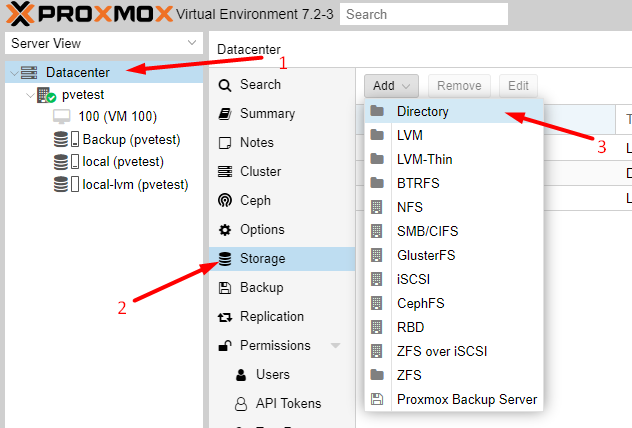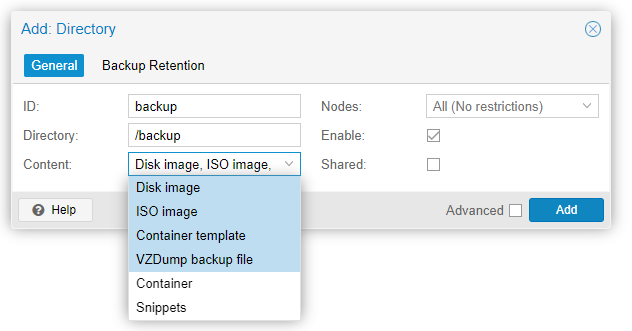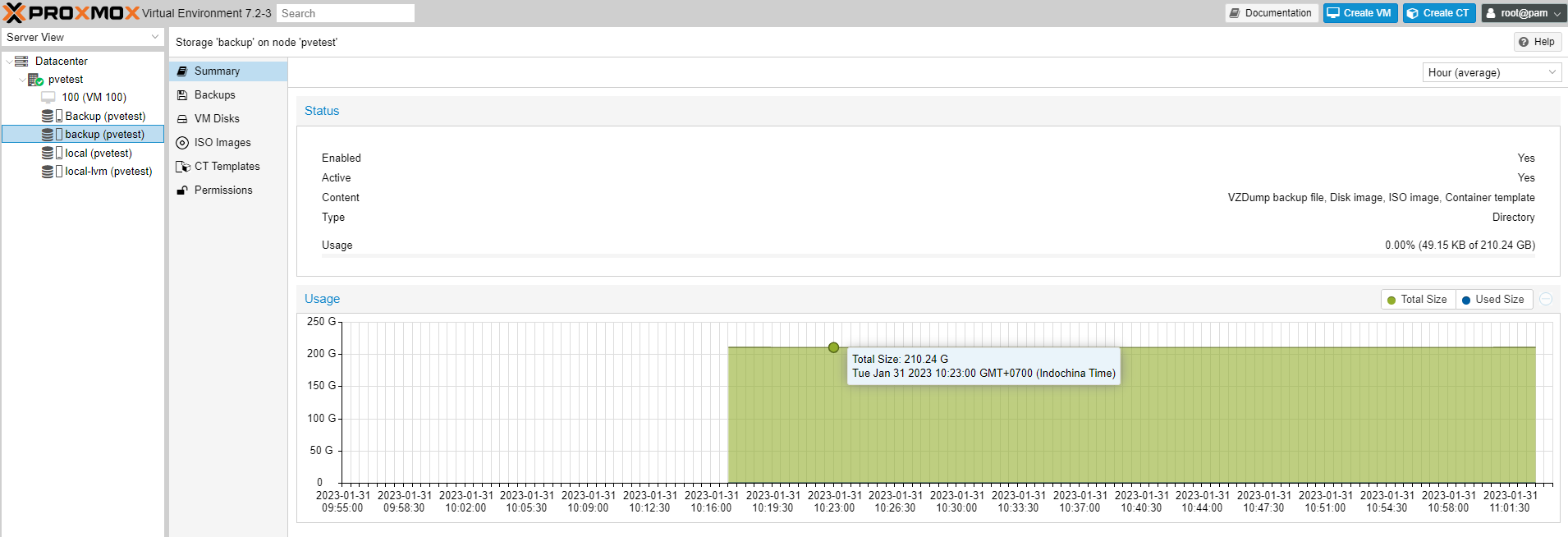Hướng Dẫn Thêm Ổ Cứng Mới Trên Proxmox Để Backup
Bài viết này sẽ hướng dẫn bạn Thêm Ổ Cứng Mới Trên Proxmox Để Backup. Nếu bạn cần hỗ trợ, xin vui lòng liên hệ VinaHost qua Hotline 1900 6046 ext. 3, email về support@vinahost.vn hoặc chat với VinaHost qua livechat https://livechat.vinahost.vn/chat.php.
Hướng Dẫn Thêm Ổ Cứng Mới Trên Proxmox Để Backup#
Bước 1 Thêm ổ cứng SATA/SSD vào Server
Bước 2 Format ổ cứng
root@pvetest:~# mkfs.ext4 /dev/sdc
mke2fs 1.46.2 (28-Feb-2021)
Discarding device blocks: done
Creating filesystem with 52428800 4k blocks and 13107200 inodes
Filesystem UUID: c48b4097-c394-4c95-ac14-733686496cd5
Superblock backups stored on blocks:
32768, 98304, 163840, 229376, 294912, 819200, 884736, 1605632, 2654208,
4096000, 7962624, 11239424, 20480000, 23887872
Allocating group tables: done
Writing inode tables: done
Creating journal (262144 blocks): done
Writing superblocks and filesystem accounting information: done
Bước 3 Tạo phân vùng backup để mount ổ cứng mới, và thêm cấu hình sau vào fstab.
mkdir /backup
nano /etc/fstab
Add: /dev/sd? /backup ext4 defaults 0 0
Bước 4 Chạy lệnh dưới để check cấu hình ổ cứng
root@pvetest:~# mount -a
root@pvetest:~# lsblk
NAME MAJ:MIN RM SIZE RO TYPE MOUNTPOINT
sda 8:0 0 100G 0 disk
├─sda1 8:1 0 1007K 0 part
├─sda2 8:2 0 512M 0 part
└─sda3 8:3 0 99.5G 0 part
├─pve-swap 253:0 0 7G 0 lvm \[SWAP\]
├─pve-root 253:1 0 24.8G 0 lvm /
├─pve-data\_tmeta 253:2 0 1G 0 lvm
│ └─pve-data 253:4 0 53.4G 0 lvm
└─pve-data\_tdata 253:3 0 53.4G 0 lvm
└─pve-data 253:4 0 53.4G 0 lvm
sdb 8:16 0 200G 0 disk
└─sdb1 8:17 0 200G 0 part
└─newdrive-vm--100--disk--0 253:5 0 32G 0 lvm
sdc 8:32 0 200G 0 disk /backup
sr0 11:0 1 994.2M 0 rom
Bước 5 Mở Proxmox Web UI và tạo Directory
Bước 6: Điền thông tin ổ đĩa (ID), đường dẫn (Directory) và chức năng (Content) của ổ đĩa này
Ổ cứng “backup” mới đã được active
Chúc bạn thực hiện Thêm Ổ Cứng Mới Trên Proxmox Để Backup thành công!
THAM KHẢO CÁC DỊCH VỤ TẠI VINAHOST
>> SERVER – COLOCATION – CDN
>> HOSTING
>> WEBSITE
>> TÊN MIỀN